每次 iOS 正式版更新釋出後,經常就會聽見有用戶抱怨 iPhone 系統資料暴增,或是iPhone系統資料多出好GB佔用儲存空間,甚至還有用戶也出現iPhone系統資料多出100GB以上,先前瘋先生曾教過 iPhone系統資料清除方法,要是覺得用備份和重置太花時間,可以嘗試本篇教的快速釋放 iPhone 系統資料技巧,能夠將 iOS 系統資料瞬間自動刪除,達到釋放更多儲存空間。
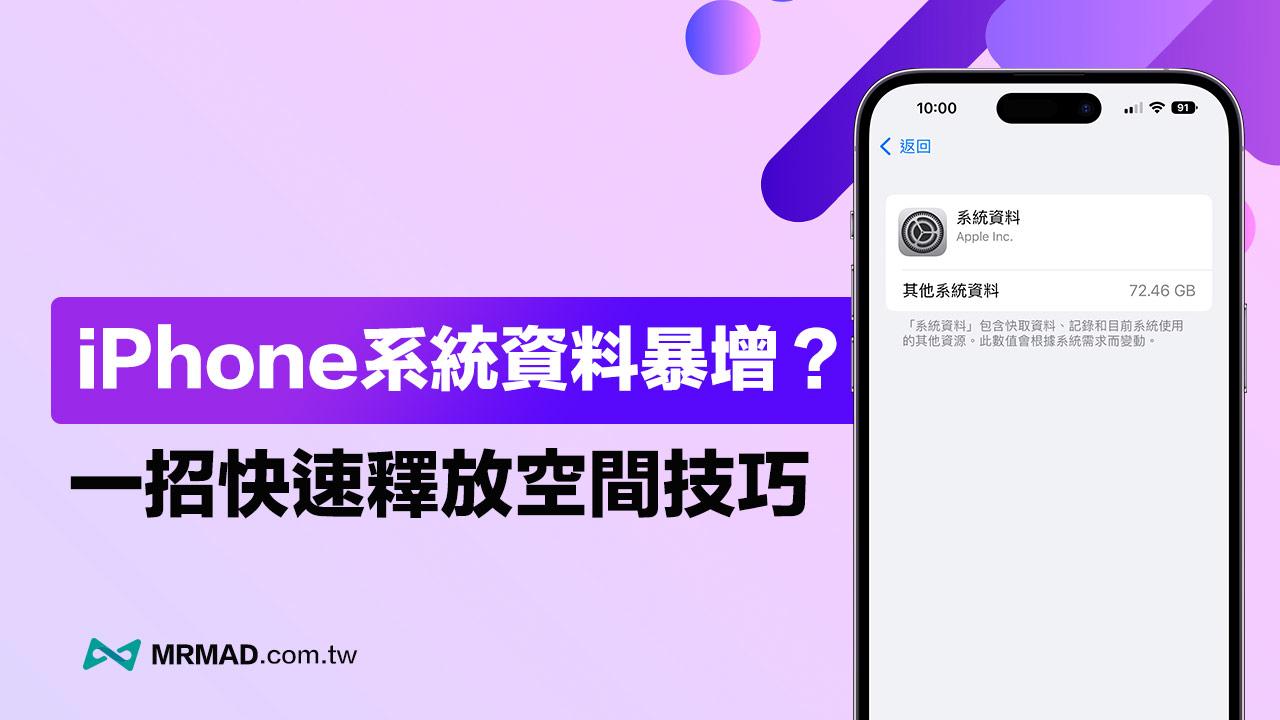
iPhone系統資料暴增清除技巧密技
目前這招 iPhone 系統資料暴增清除方法,不需要透過備份 iOS 資料清除所有資料或重置來解決,可以在短時間內釋放被佔用的系統資料空間,手邊透過 iPhone 14 Pro Max 機型運行 iOS 16 系統實測成功,能夠將原本佔用 72GB 其他系統資料,瞬間清除變成 0KB ,要是發現手邊 iPhone 系統資料太大,想要釋放空間,可以透過下方如何清除iPhone系統資料技巧解決。
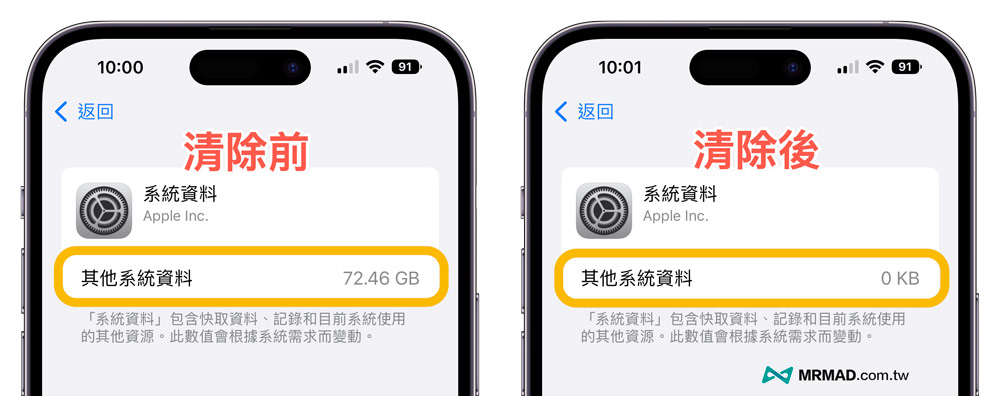
iPhone系統資料怎麼查?
如果想知道當前iPhone系統資料(其他容量)佔用多大,可以透過 iOS「設定」內選擇「一般」>「iPhone儲存空間」,滑到頁面最底點選「系統資料」來檢查,要是發現 iPhone系統資料異常佔用太大,可以透過後面方法來釋放儲存空間。
如何清除iPhone系統資料教學:4步驟快速釋放空間
步驟 1. 透過 iPhone 打開 iOS 日期與時間設定,從iOS「設定」選擇「一般」,進入「日期與時間」。
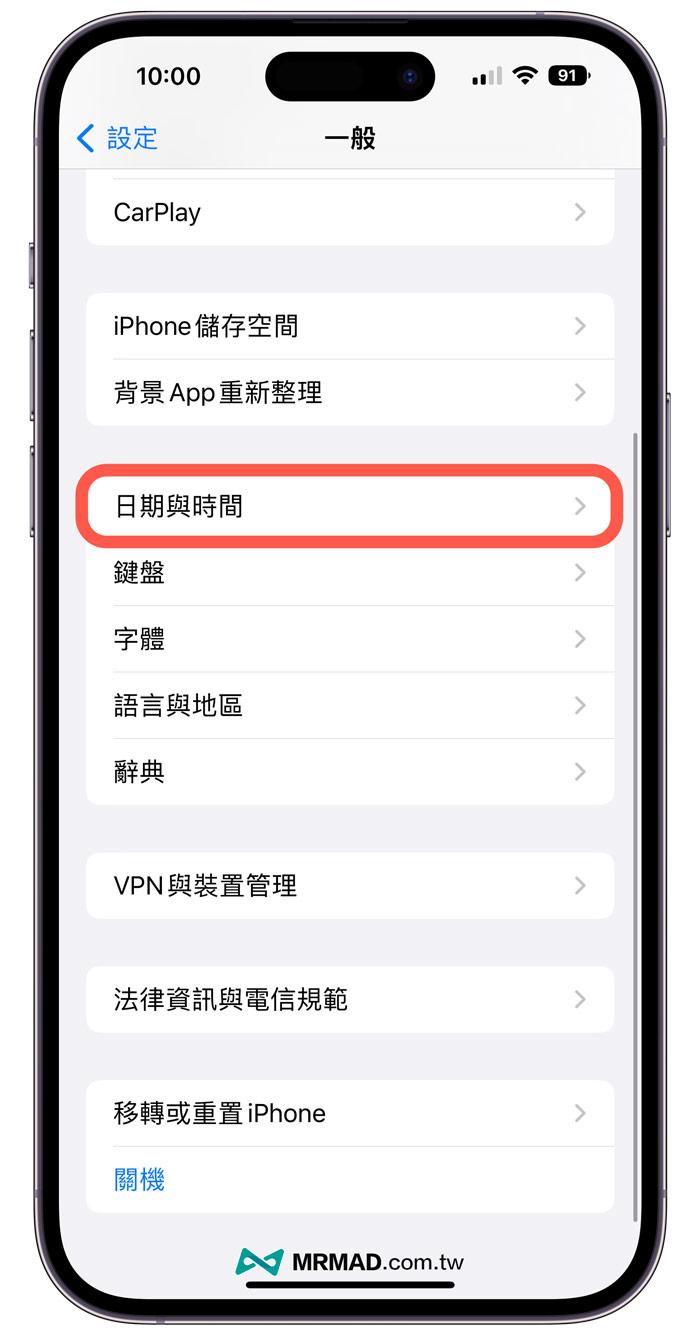
步驟 2. 直接將日期與時間「自動設定」關閉,直接將日期調整到一個月後,舉例今天是11月13日,往後調整一個月就是12月14日,設定完成後點選左上角「一般」完成設定。
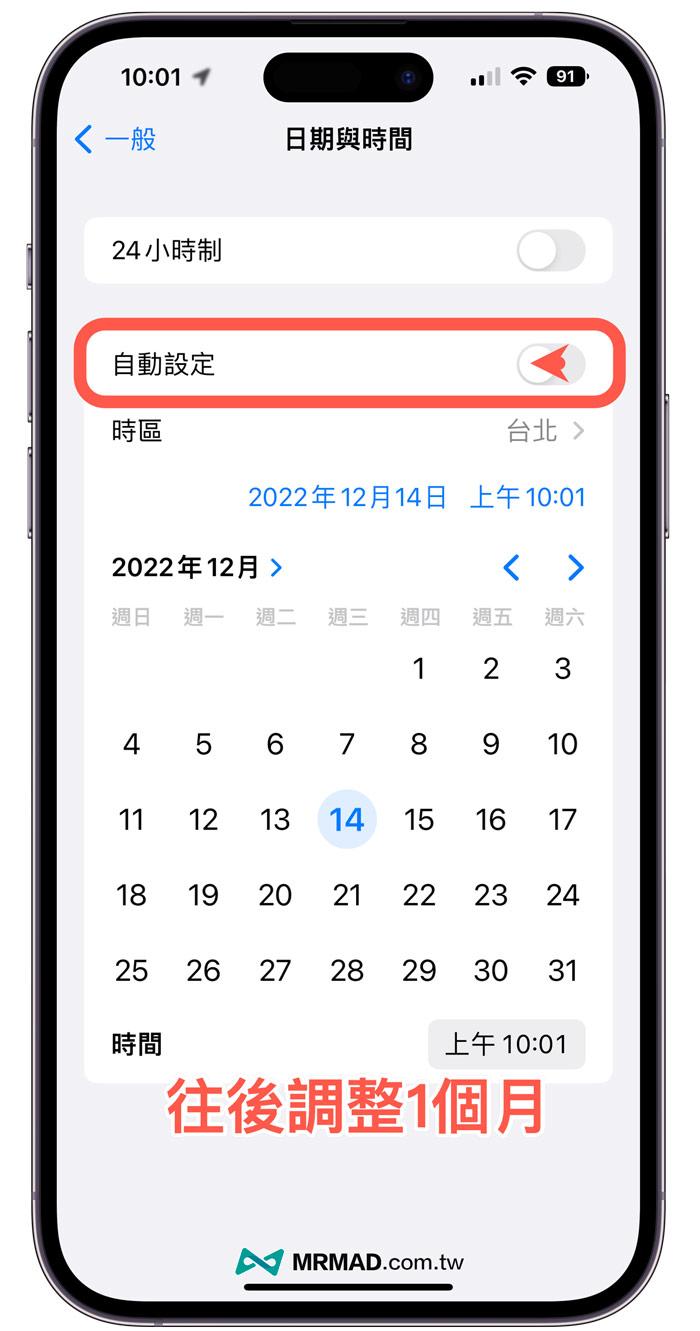
步驟 3. 透過 iOS「設定」內選擇「一般」>「iPhone儲存空間」,滑到頁面最底點選「系統資料」來檢查,就會發現「其他系統資料」會瞬間被清除歸 0KB。
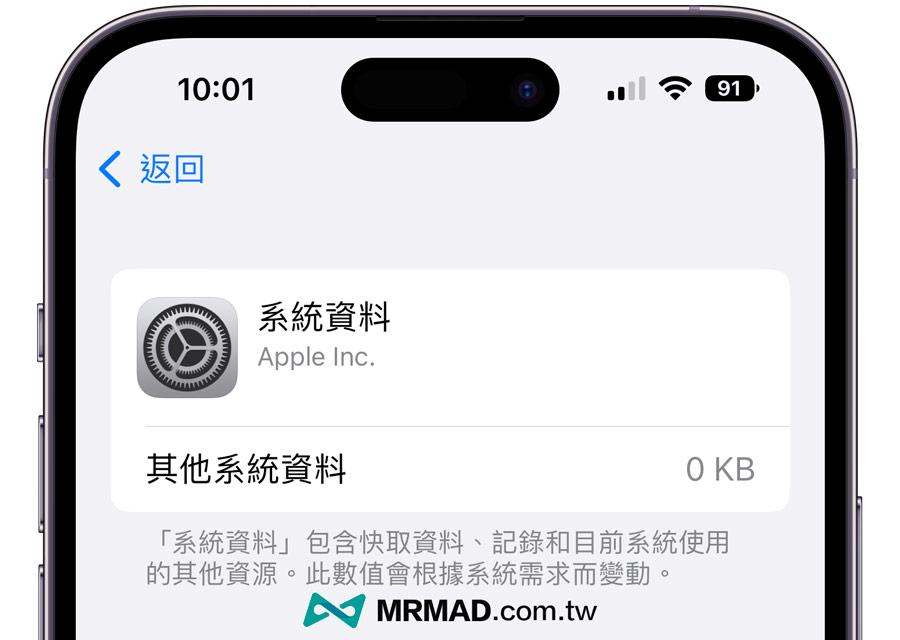
步驟 4. 清除 iPhone系統資料後,最後再回到日期與設定內將「自動設定」打開,讓日期與時間回到正常狀態。
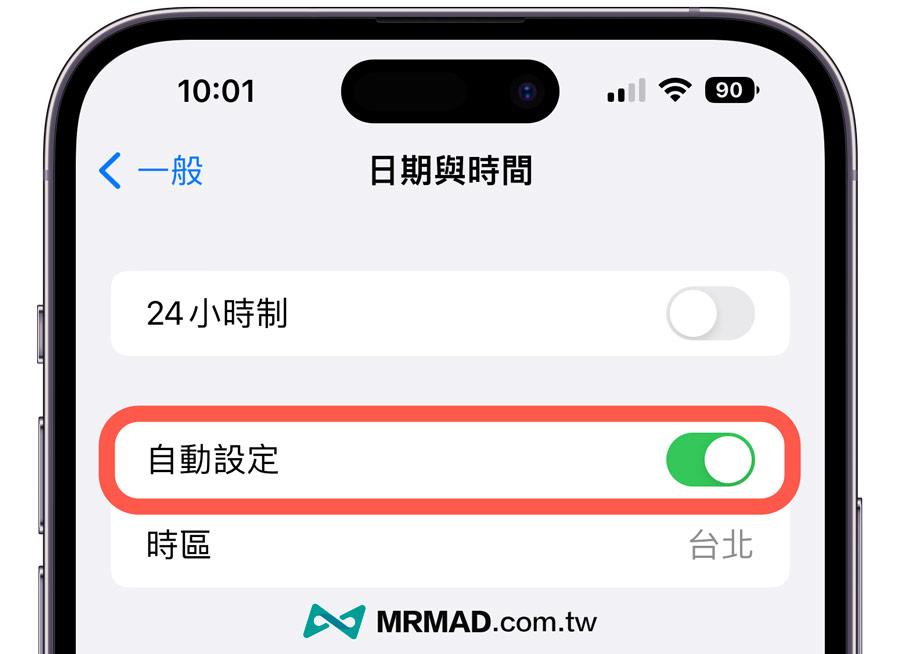
iPhone 系統資料何時才要刪除?
透過這篇修改日期方法能夠實現手動強制清除iPhone 系統資料,或是讓系統自動每個月清除,通常會建議在 iPhone 升級到新版 iOS 系統後,或是發現暫存已經超過20GB以上,就可以操作一次,釋放更多暫存的系統資料和更新檔案。
另外提醒,這方法並不會導致 LINE 聊天記錄全部消失,只會清除 iOS 系統暫存檔案,不影響 LINE 聊天記錄或分享資料。
iPhone系統資料暴增無效?使用一段時間又會變多?
有人會發現就算透過手動清除清除後,過一段時間 iPhone 系統資料又會開始慢慢變多,實際上這是正常現象。
主要是iPhone系統資料內主要是用來儲存快取資料、網頁暫存、系統紀錄、應用程式暫存等,只要使用App、聽音樂、看影片、瀏覽網頁、iOS升級或各種操作,系統所產生的暫存就被儲存在iPhone系統資料內,就像是電腦使用久了同樣會產生大量暫存檔案,需要透過清除工具刪除,要是發現佔用空間太多,就可以利用這篇方法清除iPhone系統資料暴增問題。
更多iOS系統資料暴增處理與解決方式
要是發現透過調整日期,無法讓系統資料清除,那就有可能是目前iOS 系統錯誤導致,正常來說 iPhone 在每個月都會自動清除系統暫存資料,要是沒有作用表示你經常是使用 OTA 升級系統,當前系統卡在無法自動刪除狀態下,建議透過備份iPhone資料( iTunes備份 、 iCloud備份),並且重置清除所有資料與設定,最後在回復 iOS 備份檔案就能夠解決。
另外還可以透過底下方法解決 iPhone系統資料暴增問題:
想了解更多Apple資訊、iPhone教學和3C資訊技巧,歡迎追蹤 瘋先生FB粉絲團、 訂閱瘋先生Google新聞、 Telegram、 Instagram以及 訂閱瘋先生YouTube。